Excel 2013數據透視表大全 ( 簡體 字) |
| 作者:黃朝陽 | 類別:1. -> Office -> OFFICE -> EXCEL |
| 譯者: |
| 出版社:電子工業出版社 |  3dWoo書號: 42093 3dWoo書號: 42093
詢問書籍請說出此書號!【有庫存】
NT售價: 445 元 |
| 出版日:7/1/2015 |
| 頁數:592 |
| 光碟數:0 |
|
站長推薦:      |
| 印刷:黑白印刷 | 語系: ( 簡體 版 ) |
| |
加入購物車  │加到我的最愛 │加到我的最愛
(請先登入會員) |
| ISBN:9787121264405 |
| 作者序 | 譯者序 | 前言 | 內容簡介 | 目錄 | 序 |
| (簡體書上所述之下載連結耗時費功, 恕不適用在台灣, 若讀者需要請自行嘗試, 恕不保證) |
| 作者序: |
| 譯者序: |
前言:尋,是一種尺度。古時八尺為一尋,王安石詩云“飛來峰上千尋塔,聞說雞鳴見日升”,用以形容飛來峰上塔之極高。
尋,是一種技巧。現今的網絡為自學者提供了非常巨大的資源平臺,但缺乏技巧的查詢和求助,往往“眾里尋他千百度”卻難有“驀然回首”的頓悟。而善用關鍵詞搜索,則常可使人體會到“燈火闌珊”之美景。
尋,是一種追求。網絡上活躍著這么一群人,他們曾經也是懵懂的菜鳥,在尋解獲助時心存感激,在尋師問道時心懷崇敬。漸漸地,他們因互助的理念而聚集,相互扶持,堅持不懈地學習、實踐與創新。面對一個個技術的據高點,他們是睿智而無私的“尋者”,壁立千尋敢登攀,尋根究底解疑難!
尋,是一種心境。求知探秘當志存華山論劍之高遠,解決問題應意守無劍無招之尋常,這便是“尋者”修煉的心境。來者是客,有問必答,不慕華麗的招式,但求直擊問題之根源,用簡單的方法辦成復雜的事情。
本叢書的作者就是這樣的一群“尋者”。在長期的線上答疑、線下交流和培訓活動中,他們接觸過針對同一類問題千奇百怪的提問,深知許多人苦尋而不得的要害,甚至練就了一手僅根據含混不清的提問進行猜題、解題的本領。通過不斷地積累與整理,Excel技巧網(ExcelTip.Net技術社區)的版主們推出了“Excel疑難千尋千解”系列叢書,這些“疑難”都是許多人曾經搜索和提問過的,也是大多數用戶在工作中可能會遇到的一些尋常問題。書中案例涉及行政辦公、人力資源、金融財務、經濟統計、學校教育、工程技術、醫療衛生、質量管理、生產管理等多個領域,并根據Excel的主要功能分冊整理成書。
在叢書編著過程中,“實用為王”的原則貫徹始終,所有案例都遵循實際工作場景和知識點解說緊密結合的主線,拋開一些華而不實、艱難晦澀的高深解法,而將基礎理論和解決方案寓于尋常技巧之中,讓讀者能得其用、明其理,以期實現為更多的人解決更多問題的簡單愿景。
尋 者
前 言
感謝您選擇“疑難千尋千解叢書”之《Excel 2013 數據透視表大全》!
Excel 2013 具有強大的運算與分析能力。使用數據透視表,可以從不同角度靈活地對記錄數量眾多、以流水賬形式記錄或結構復雜的數據表進行數據挖掘、分析匯總,將數據表重新組合并添加算法,自動得出您所期望的結果;并以報表形式將數據的內在規律顯現出來,幫您建立數據處理和分析模型,化解工作中許多棘手的問題。
叢書介紹
“疑難千尋千解叢書”是由Excel技巧網(ExcelTip.Net技術社區)的負責人、微軟最有價值專家(MVP)黃朝陽先生策劃并組織編寫的一套系列書籍。
Excel技巧網旨在重點推廣Office 2010及更高版本的應用,并為廣大的Office愛好者提供一個內容充實、分類清晰、經典實用、精彩紛呈、互惠學習、友好交流的平臺。社區成立不久便吸引了眾多微軟MVP和有志于推廣Office應用技術的高手駐足,長期為網友免費解答疑難問題,并勤于將精彩的答疑帖子按其所涉及的知識和應用兩個維度,整理成為原創技術文章。
社區設有“討論”、“文章”、“資源”等幾大技術專區,并按照功能劃分為Excel各類功能、Word、PowerPoint、Access等主題分類,本書正是基于Excel的數據透視表分類編寫的。
本叢書由黃朝陽、王建發、陳國良、榮勝軍、陳樹青、李懿、陳少遷、宋翔等微軟MVP以及羅剛君、李術彬、林盤生、章蘭新、任強、彭佳等多位社區資深版主聯手打造。得益于多年來在社區答疑中的磨礪,作者們將豐富的實戰經驗付諸筆端,精心設計了上千案例,將Office方方面面的知識點融入其中。每個案例都采用一般用戶遇到疑難時最可能的提問方式和應用場景對問題進行描述,提供具有針對性的解決方案和詳盡的操作步驟,并配合以原理分析和知識擴展環節,既授人以魚,又授人以漁。叢書采用“疑難”加“知識點”的特色目錄索引,方便讀者根據需要快速地查找。
自2010年底以來,本叢書已先后出版了《Excel 2010操作與技巧》、《Excel 2010函數與公式》、《Excel 2010 VBA編程與實踐》、《Excel 2010 SQL完全應用》、《Excel 2010數據透視表大全》、《Excel 2010 VBA入門與提高》、《Word 2010實用技巧大全》、《PowerPoint2010應用大全》等讀本。圖書上市之初立即得到諸位業界專家的推薦和廣大讀者的一致好評,在當當、京東、亞馬遜等各大網上書店幾度脫銷待貨。截至2015年3月,本叢書銷量已超過25萬冊,@Excel技巧網_官方微博已茁壯成長為粉絲過百萬的Office類第一大新浪微博博主,旗下@Excel一分鐘動畫教程 、@Word技巧教程 、@PPT技巧教程 、@Office學吧等系列新浪微博和騰訊微博、微信公眾號“Excel技巧網”分享了大量的學習資料,深得粉絲喜愛和推崇。
在與讀者的互動交流中,我們看到了他們對于解決問題后的喜悅和對更多知識的殷切期待!為此,我們厲兵秣馬,砥礪前行。自Office 2013版發布以來,作者們潛心研究,耗時兩年多完成新版圖書寫作。對于渴望學習和掌握新知識的Office用戶來說,與其千百次地找尋問題答案,不如靜心地讀此叢書一卷。
讀者對象
本書的寫作基于Microsoft Office Excel 2013 專業版,盡管一些操作技巧和公式可能在Excel 97-2007 等早期版本中不能直接使用,但依然能夠為讀者提供思路方面的借鑒。
本書共有251個疑難案例,包含3個小型綜合應用,詳盡地闡述和解釋了Excel 數據透視表的應用技巧,適合不同Excel應用水平的用戶閱讀。書中對常見問題設有一個或者多個解決方案,并輔以解題思路與原理分析;讀者可以通過書中的現有案例進行拓展,解決更多的類似問題。如果您是較少使用數據透視表的用戶,可以按圖索驥地參考本書案例中的疑難場景,直接將我們的操作步驟按部就班地應用到您的表格中;如果您對數據透視表已經有一定的了解,則可以通過學習本書案例中的解決方案,掌握更多知識點和使用技巧,全方位地提升應用數據透視表解決實際問題的能力。
閱讀指南
本書包括15章,涉及Excel數據透視表的各個方面。其中,第1章為基礎知識,第2至第8章為數據透視表應用中的疑難問題及解決方案,第9章為多重合并計算,第10章為外部數據源,第11至第13章為數據透視表與Excel 其他功能的組合應用,第14章為數據透視圖。各章都根據所涉及的知識點,精心設計了數十個案例,并為讀者準備了相應的思考題與練習題。第15章為綜合應用,講述了運用數據透視表設計同期利潤對比、費用差異分析、收發存報表的思路和方法。
各章的內容簡介如下:
第1章 認識數據透視表
本章主要介紹如何創建數據透視表、數據透視表的結構,以及一些常用的數據透視表入門基礎知識;然后通過相關例子給讀者展示數據透視表這個強大的數據分析利器。
第2章 布局和打印
本章主要講解字段拖動、布局調整,以及數據透視表打印技術等方面的技巧。通過對本章的學習,讀者可以體會到數據透視表在簡單的一拖一拉之間展示的神奇變化,有利于在工作中更有效地使用數據。
第3章 設置數據透視表格式
本章主要介紹數據透視表的樣式,以及自定義單元格格式和條件格式在數據透視表中的運用,引導讀者掌握數據透視表格式的設置技巧和方法。
第4章 數據透視表排序
本章主要介紹數據透視表的排序功能,引導讀者了解并掌握數據透視表中多變的排序方法和技巧,直觀地分析和比較數據的變化趨勢。
第5章 數據透視表篩選
本章主要講解自動篩選及切片器篩選的操作方法。通過對本章的學習,讀者可以掌握數據透視表篩選的操作技巧,有利于在工作中篩選所需要的重點信息,屏蔽無效數據。
第6章 數據透視表項目分組
本章主要介紹數據透視表的字段項目分組功能,引導讀者學習和掌握自動分組、手動組合等操作方法及技巧,方便用戶在工作中提取滿足特定需要的數據子集。
第7章 更新數據源
本章主要介紹數據透視表數據源的刷新及創建動態數據透視表的三種基本方法,幫助用戶在數據源發生變化時,能夠及時更新數據透視表,真實反映最新的數據信息。
第8章 數據透視表的計算
本章主要介紹數據透視表的計算功能,引導讀者學習和掌握數據透視表的數據匯總方法及數據分析技巧,解決實際工作中遇到的各種數據分析計算難題。
第9章 多重合并區域數據透視表
本章主要介紹如何創建多重合并計算數據區域的數據透視表,引導讀者掌握不同工作簿、不同工作表、不同單元格區域的合并計算技巧。
第10章 獲取外部數據創建數據透視表
本章主要介紹如何獲取外部數據及用其創建數據透視表,引導讀者掌握利用多維數據集、文本文件、SQL數據庫等外部數據創建數據透視表的操作技巧。
第11章 數據透視表與SQL
本章首先介紹基礎的SQL語法,讓用戶對SQL語言有初步的印象;然后通過相關的案例介紹SQL與數據透視表在工作中的應用,通過案例輕松掌握數據透視表與SQL的操作技巧。
第12章 數據透視表與數據模型
本章主要介紹如何利用數據模型以及在PowerPivot for Excel 2013 中創建數據透視表,引導讀者掌握分析計算大型數據集的操作方法,以及普通數據透視表無法實現的各種透視技巧。
第13章 數據透視表與VBA
本章主要介紹如何使用VBA操作數據透視表,引導讀者掌握數據透視表與VBA相互結合使用的技巧;從而既可以發揮數據透視表的強大功能,又可以減少重復操作,大大提高了工作效率。
第14章 數據透視圖
本章主要介紹數據透視圖的應用,引導讀者學習和掌握數據透視圖的創建方法及使用技巧,將數據透視表的分析匯總結果以圖表的形式直觀地呈現出來。
第15章 綜合應用實戰
本章通過講解日常工作中的3個常見報表分析案例,將各章中常用到的技巧進行組合,幫助讀者分析拆解日常工作中遇到的實際問題,讓數據透視表真正地應用到工作中去。
本書約定
為了幫助讀者熟悉本書對鼠標操作、鍵盤指令等的描述方式,更順暢地閱讀本書,您有必要了解以下內容。
菜單
本書中表示連續多個菜單指令時,使用右箭頭“→”進行連接,例如:單擊“文件”選項卡→“選項”,彈出“Excel選項”對話框→“公式”,表示依次單擊“文件”選項卡的“選項”按鈕,在彈出的“Excel 選項”對話框中單擊“公式”選項卡。
鼠標
本書中表示鼠標操作時,均使用標準的表示方法。其中“指向”表示將鼠標指針移到對象之上,且不單擊任何按鈕;而“單擊”特指利用鼠標左鍵單擊對象;“右鍵單擊”表示利用鼠標右鍵單擊對象;“雙擊”表示快速按下鼠標左鍵兩次;“拖放”則表示在按下鼠標左鍵不松開的狀態下拖動鼠標,拖到目標區域后再放開鼠標左鍵。
鍵盤
本書中表示按鍵時使用括號“【】”包含,例如“按【Ctrl+Shift+Enter】組合鍵”表示同時按下鍵盤上的Ctrl 鍵、Shift 鍵和Enter 鍵。其他按鍵的表示方法相同,如果需要特殊操作方法,會在相關內容中詳細說明。
公式
本書中函數名稱和單元格地址全部使用大寫,例如:SUM(A1:A10)。在表示數組公式時,在公式兩端使用一對大括號包含,實際編輯公式時不需要輸入大括號;而是在輸入公式后按下【Ctrl+Shift+Enter】組合鍵完成編輯,Excel 會自動加上大括號。
本書特點
本書與市場上其他Excel 書籍有很大的不同。本書文體結構新穎,案例貼近實際,講解深入透徹,表現為以下幾個方面:
場景式提問
本書從成千上萬的網友提問中精心歸納、提煉出各類問題,并還原為貼近真實的求助語言及案例,從讀者角度出發提出和描述問題,方便讀者搜尋與實際工作相似的問題。
增強式目錄
本書總體章節劃分以“基礎理論→分類應用→綜合實戰”為主線,將Excel 數據透視表必知必會的知識點和經典解決方案設計到每個疑難的案例中,并采用“疑難”加“知識點”的特色目錄索引,方便讀者根據需要翻閱和查找。
開創式結構
本書案例中的“解決方案”環節是對問題的思路解說,結合“操作方法”環節中的步驟讓人更容易理解。“原理分析”環節則主要解釋所使用的方法或技巧的工作原理。“知識擴展”環節包括與案例相關的知識點補充,可拓展讀者的視野,同時也有利于理解案例本身的解決思路。
學習方法
本書旨在讓讀者掌握運用數據透視表的思路、方法和技巧,用以解決實際工作中的疑難問題。
書中第1章將數據透視表的基礎知識和操作技巧融入到各個案例中,避免了枯燥而晦澀的理論闡述。如果讀者已具有一定基礎,可以先跳過本章,待遇到疑問時再對照查閱。其他各章節基本按由易到難的方式組織,但章節之間獨立性較強,讀者可以從任意章節開始學習,不需要遵照由前而后的順序閱讀。
售后服務
本叢書由Excel技巧網(ExcelTip.Net技術社區)出品,電子工業出版社出版。本叢書不提供隨書光盤,書中案例對應的所有文件請到以下網址下載:
http://www.exceltip.net/bkdl.php
或者登錄電子工業出版社博文視點網站www.broadview.com.cn,搜索書名就可以找到相應的圖書資源。
讀者在閱讀中有任何疑難或者建議、BUG反饋等都可以到Excel技巧網社區發帖,包括求助、交流,也可以在社區下載與本書相關的文檔。社區為本叢書開辟了一個專門的版面用于編讀往來,地址如下:
http://www.exceltip.net/forum-75-1.html
同時本書也配備了專屬的QQ群作為售后服務的聯系方式,群號公布于上述網址,讀者可以申請到群中與作者面對面交流。歡迎關注:
新浪微博:@Excel技巧網_官方微博
騰訊微博:@Excel技巧網
微信公眾號:Excel技巧網
致謝與作者
叢書從策劃到出版,傾注了電子工業出版社計算機圖書分社張慧敏、官楊等多位編輯近一年的心血,特在此表示衷心地感謝!
本書由黃朝陽策劃,榮勝軍、陳樹青、林盤生編寫。第1、9、11、15章由林盤生編寫,第2、3、4、5、6、13、14章由陳樹青編寫,第7、8、10、12章由榮勝軍編寫。王建發、陳國良、李懿、羅剛君、李術彬、陳少遷、任強、彭佳審校,最后由榮勝軍完成統稿。
盡管作者對書中的案例精益求精,但疏漏之處仍然在所難免。如果您發現書中的錯誤或某個案例有更好的解決方案,敬請登錄售后服務網址向作者反饋。我們將盡快在社區回復,且在本書再次印刷時予以修正。
再次感謝您的支持!
編著者
2015年4月28日
--------------------------------------------------------------------------------------------------------------------------
申明:本書的所有案例和講解都允許作為視頻或面授培訓的教材,但使用者必須遵循約定,在培訓教材的明顯處注明“全部(或部分)案例出自“疑難千尋千解叢書”之《Excel 2013數據透視表大全》”的字樣,以確保作者著作權不受侵犯。目前已經有許多Excel愛好者和ET認證講師錄制了大量關于本套叢書的學習視頻,讀者可以在56.com、youku.com、tudou.com、video.baidu.com等各大視頻網站搜索“Exceltip”或“疑難千尋千解”即可找到它們。 |
內容簡介:本書是“疑難千尋千解叢書”之一,為讀者展示了在Excel 2013中運用數據透視表解決疑難問題的實戰技巧。
本書共15章,包含251個疑難案例,每個疑難案例均給出一個或多個解決方案,并融入一個或多個知識點講解,貼切實際,深入淺出;在解決問題的同時,引導讀者學習數據透視表應用的原理和知識擴展。本書適合各個層次的Excel用戶,既可以作為初學者的入門教材,又可作為中、高級用戶的參考手冊。書中案例多數來源于各行各業中的實際案例,讀者可以直接應用于實際工作中。閱讀本書后,可以幫助讀者快速提高數據處理能力和工作效率。 |
目錄:第1章 認識數據透視表 1
第1節 數據透視表技巧 1
疑難1 如何創建一個簡單數據透視表 1
※ 插入數據透視表 ※ 2
※ 利用向導創建數據透視表 ※ 3
※ 數據透視表的發展歷程 ※ 4
疑難2 如何用含有合并單元格的數據來創建數據透視表 4
※ 培養良好的數據錄入習慣 ※ 6
疑難3 如何使用推薦的數據透視表 7
※ 使用推薦的數據透視表 ※ 8
疑難4 如何重命名數據透視表 8
※ 重命名數據透視表 ※ 9
疑難5 如何移動數據透視表位置 9
※ 移動數據透視表 ※ 10
疑難6 如何復制數據透視表 10
※ 復制數據透視表 ※ 11
疑難7 如何刪除數據透視表 12
※ 刪除數據透視表 ※ 12
疑難8 如何創建非共享緩存的數據透視表 12
※ 創建非共享緩存的數據透視表 ※ 13
※ 共享緩存與非共享緩存的區別 ※ 15
第2節 數據透視表結構 15
疑難9 如何匯總各銷售經理各區域銷售總額 16
※ 創建多條件的數據透視表 ※ 16
※ “數據透視表字段”窗格說明 ※ 17
疑難10 如何顯示/隱藏數據透視表字段窗格 17
※ 顯示/隱藏數據透視表字段窗格 ※ 18
疑難11 如何隱藏數據透視表中行字段的“+/-”按鈕 19
※ 顯示/隱藏“+/-”按鈕 ※ 19
疑難12 如何在數據透視表字段窗格中顯示更多字段 20
※ 改變數據透視表字段窗格布局 ※ 21
疑難13 如何隱藏數據透視表的字段標題和篩選按鈕 22
※ 隱藏字段標題和篩選按鈕 ※ 22
疑難14 如何升序排列字段列表中的字段 24
疑難15 如何快速選取所有的標簽并標注為灰色底紋 25
疑難16 如何快速選定數據透視表的匯總行并添加灰色底紋 27
※ 快速選定數據透視表元素 ※ 28
※ 選定行標簽所在項父級的所有數據 ※ 29
疑難17 如何得到數據透視表中某匯總行的明細數據 29
※ 顯示明細數據 ※ 30
第3節 練習與思考 31
第2章 布局和打印 32
第1節 拖動字段 32
疑難18 如何在數據透視表中使用鼠標拖放 32
※ 設置經典數據透視表布局 ※ 33
疑難19 如何將值字段從行區域移到列區域 34
※ 拖動值字段 ※ 34
疑難20 如何將行字段中的項目拖動到指定行顯示 36
※ 改變行字段項目顯示順序 ※ 36
疑難21 如何快速拖動改變行字段的排列順序 37
※ 改變行字段排列順序 ※ 37
疑難22 如何刪除數據透視表中的某個字段 38
※ 移除字段 ※ 39
第2節 調整布局 40
疑難23 如何隱藏數據透視表字段的分類匯總 40
※ 隱藏所有字段的分類匯總 ※ 40
※ 在底部/頂部顯示分類匯總 ※ 41
※ 添加或隱藏某個字段的分類匯總 ※ 41
疑難24 如何為一個字段添加多種分類匯總方式 43
※ 一個字段的多種分類匯總 ※ 43
疑難25 如何禁用數據透視表的總計行/列 44
※ 禁用總計行和總計列 ※ 45
※ 刪除總計行或總計列 ※ 46
※ 總計行與列總計、總計列與行總計的關系 ※ 46
疑難26 如何在數據透視表頂部顯示列總計數據 46
※ 在頂部顯示列總計 ※ 47
疑難27 如何以表格形式顯示數據透視表 48
※ 以表格形式顯示報表 ※ 48
※ 報表布局的三種顯示形式及其區別 ※ 50
疑難28 如何調整壓縮形式顯示下的縮進字符數 51
※ 設置行標簽字符縮進量 ※ 51
疑難29 如何重復顯示行字段的項目標簽 52
※ 重復所有項目標簽 ※ 52
※ 重復活動字段項目標簽 ※ 53
※ 重復所有項目標簽與重復活動字段項目標簽的區別 ※ 53
疑難30 如何在數據透視表項目間插入空行 54
※ 在每個項目后插入空行 ※ 54
※ 在指定項目標簽后插入空行 ※ 54
※ 刪除每個項目后的空行 ※ 56
疑難31 如何在組的頂部顯示分類匯總 56
※ 在組的頂部顯示分類匯總 ※ 56
疑難32 如何在數據透視表中使用合并單元格標志 57
※ 合并居中顯示項目標簽 ※ 57
疑難33 如何水平并排顯示報表篩選區域的字段 58
※ 水平并排顯示報表篩選區域字段 ※ 59
※ 設置每行/列報表篩選字段的數量 ※ 59
疑難34 如何設置手動更新數據透視表的布局 60
※ 推遲布局更新 ※ 61
※ “推遲布局更新”的影響 ※ 61
疑難35 如何在受保護工作表中改變數據透視表布局 61
※ 在受保護工作表中允許使用數據透視表和數據透視圖 ※ 62
第3節 打印 63
疑難36 如何設置重復打印標題行 63
※ 設置打印標題行 ※ 63
※ 設置打印頂端標題行 ※ 64
※ 數據透視表選項與頁面設置在設置打印標題行時的區別 ※ 64
疑難37 如何按公司名稱分頁打印銷售業績匯總表 65
※ 行字段分類項目分頁打印 ※ 65
疑難38 如何按地區分頁打印銷售人員的業績報表 66
※ 按頁字段數據項分頁打印 ※ 67
第4節 練習與思考 68
第3章 設置數據透視表格式 69
第1節 應用樣式 69
疑難39 如何為數據透視表應用樣式 69
※ 自動套用數據透視表樣式 ※ 70
※ 套用表格格式 ※ 70
※ 啟用/關閉實時預覽 ※ 71
※ 應用并清除格式與應用并保留格式的區別 ※ 71
疑難40 如何自動設置數據透視表的邊框 72
※ 設置數據透視表邊框 ※ 72
疑難41 如何設置鑲邊行的數據透視表樣式 73
※ 鑲邊行與鑲邊列 ※ 74
疑難42 如何新建數據透視表樣式 74
※ 新建數據透視表樣式 ※ 74
※ 自定義數據透視表樣式中格式的優先順序 ※ 76
※ 行副標題與第一列的區別 ※ 76
※ 第一行條紋、第二行條紋與鑲邊行的關系 ※ 76
※ 清除數據透視表元素的格式設置 ※ 77
疑難43 如何修改數據透視表樣式 78
※ 修改數據透視表樣式 ※ 78
※ 刪除自定義數據透視表樣式 ※ 80
第2節 自定義格式 80
疑難44 如何隱藏數據透視表中的錯誤值 81
※ 設置錯誤值顯示為空 ※ 81
疑難45 如何將數據透視表中的空單元格顯示為“-” 82
※ 設置空單元格顯示為“-” ※ 82
※ 取消空單元格自定義顯示 ※ 84
※ 典型的自定義單元格格式 ※ 84
疑難46 如何去掉數據透視表中的“(空白)”數據 85
※ 查找替換去除“(空白)” ※ 85
※ 重命名去除“(空白)” ※ 86
※ 自動更正去除“(空白)” ※ 86
疑難47 如何使字段標題不顯示“求和項:”等統計標識 87
※ 查找替換去除“求和項:” ※ 88
※ 重命名去除“求和項:” ※ 88
※ 計數項與求和項 ※ 88
疑難48 如何將指定項下所有數據標記為紅色 89
※ 突出顯示指定項所有數據 ※ 90
疑難49 如何將測量平均值保留三位小數 90
※ 四舍五入保留兩位小數 ※ 91
※ 單元格格式與數字格式的區別 ※ 92
疑難50 如何將不達標數據顯示為紅色“不達標” 92
※ 標記不達標數據 ※ 93
※ 在單元格格式中可以設置哪些顏色 ※ 93
第3節 條件格式 93
疑難51 如何應用數據條直觀顯示數據 94
※ 通過“格式按鈕”為數據透視表應用數據條 ※ 94
※ “格式選項”按鈕的作用 ※ 95
※ 通過“條件格式”為數據透視表應用數據條 ※ 95
疑難52 如何突出顯示最高及最低的整行數據 97
※ 突出顯示最大值/最小值所在數據行 ※ 97
※ 以不同顏色突出顯示最大值與最小值 ※ 98
疑難53 如何突出顯示銷量增長最多的銷售員 99
※ 突出顯示銷量增長最多的銷售員 ※ 99
疑難54 如何按班級交替填充背景色 100
※ 按班級交替填充背景色 ※ 101
※ 條紋尺寸與條件格式 ※ 101
疑難55 如何將百分成績顯示為等第成績 102
※ 按等級級別顯示成績 ※ 102
※ 條件格式的優先級 ※ 104
※ 調整條件格式的優先級 ※ 104
第4節 練習與思考 104
第4章 數據透視表排序 105
第1節 自動排序 105
疑難56 如何設置數據透視表的行字段降序排序 105
※ 按行字段項目降序排序 ※ 106
※ 數據透視表中行字段排序的幾種方法 ※ 106
疑難57 如何按分類匯總值降序排序 107
※ 按分類匯總升序排序 ※ 107
疑難58 如何設置多個值字段降序排序 108
※ 多關鍵字排序 ※ 109
※ 多關鍵字排序的先后順序 ※ 110
※ “每次更新報表時自動排序”復選框的作用 ※ 110
疑難59 如何按多個行字段排序 110
※ 多個行字段按值字段排序 ※ 111
第2節 自定義排序 112
疑難60 如何手動排序行字段的項 112
※ 手動排序字段項目 ※ 113
疑難61 如何按筆劃升序排序行字段項目 114
※ 按筆劃升序排序 ※ 114
※ 筆劃排序規則 ※ 114
疑難62 如何對數據透視表中的局部數據進行排序 115
※ 局部排序 ※ 115
疑難63 如何按行降序排列不合格分類數量 116
※ 按行從左到右排序 ※ 116
疑難64 如何按照學歷高低排序 117
※ 添加自定義序列排序 ※ 118
※ 啟用排序時使用自定義列表 ※ 119
第3節 練習與思考 119
第5章 數據透視表篩選 120
第1節 自動篩選 120
疑難65 如何篩選成績大于或等于60的學生名單 120
※ 值篩選及格名單 ※ 121
※ “值篩選”的篩選條件 ※ 121
※ 在數據透視表字段列表任務窗格中設置值篩選 ※ 122
※ 清除“值篩選”的幾種方法 ※ 122
※ 為什么數據透視表有些新的篩選功能不可用 ※ 123
疑難66 如何獲得高于平均值的銷量數據列表 124
※ 自動篩選高于平均值數據 ※ 124
※ “值篩選”與數值區域執行自動篩選的區別 ※ 125
疑難67 如何篩選不同產地單價最高的2種商品 125
※ 篩選前N個最大值 ※ 125
※ 篩選的排位規則 ※ 126
※ 項、百分比、求和 ※ 126
疑難68 如何篩選包含“桃”字的商品信息 127
※ 通過標簽篩選包含指定字符的數據 ※ 127
※ 通過搜索篩選器篩選包含指定字符的數據 ※ 128
※ 標簽篩選與搜索篩選器篩選的區別 ※ 129
※ 篩選條件中的通配符 ※ 129
疑難69 如何篩選本周的銷量數據 129
※ 通過日期篩選本周數據 ※ 130
疑難70 如何篩選銷售額大于10 000的指定商品信息 131
※ 同一字段的多重篩選 ※ 131
※ 每個字段允許多個篩選 ※ 133
※ 搜索篩選器中的4種篩選方式 ※ 133
疑難71 如何為同一字段設置多個篩選條件 133
※ 同一字段的疊加篩選 ※ 133
※ 同一字段執行多次篩選 ※ 134
疑難72 如何對行列字段同時執行篩選 134
※ 多字段并列條件篩選 ※ 135
疑難73 如何按省份分頁顯示銷售數據 135
※ 顯示報表篩選頁 ※ 136
疑難74 如何在篩選狀態下包含數據源中的新增信息 137
※ 在手動篩選中包含新項目 ※ 137
疑難75 如何在字段篩選狀態下顯示無數據的項目 138
※ 顯示無數據項目 ※ 139
疑難76 如何隱藏字段下拉列表中多余的項目 140
※ 隱藏字段下拉列表中多余項目 ※ 140
第2節 切片器篩選 141
疑難77 如何通過切片器篩選分公司的銷售報表 141
※ 插入切片器 ※ 141
※ 刪除切片器 ※ 142
※ 隱藏切片器 ※ 143
※ 調整切片器大小 ※ 143
疑難78 如何設置切片器的字體格式 144
※ 修改切片器樣式 ※ 145
※ 如何新建切片器樣式 ※ 147
※ 切片器元素中各部分含義 ※ 147
疑難79 如何隱藏切片器的標題 149
※ 不顯示切片器頁眉 ※ 149
疑難80 如何通過切片器篩選多項 150
※ 切片器篩選多個項目 ※ 150
※ 切片器與篩選器的優缺點 ※ 150
※ 在切片器中選擇項目的方法 ※ 151
疑難81 如何通過切片器篩選兩個數據透視表 151
※ 通過切片器設置報表連接 ※ 152
※ 通過數據透視表設置篩選器連接 ※ 153
疑難82 如何用切片器實現多維度分析 153
※ 多個切片器聯動篩選 ※ 154
疑難83 如何在被保護的工作表中使用切片器 154
※ 在受保護的工作表中使用切片器 ※ 155
疑難84 如何在切片器中隱藏數據源中刪除的項目 155
※ 切片器不保留數據源刪除的項目 ※ 156
※ 隱藏沒有數據的項 ※ 156
疑難85 如何使交叉篩選的切片器不顯示無效選項 157
※ 隱藏切片器的無效選項 ※ 159
疑難86 為什么刪除切片器后還保留其篩選結果 159
※ 刪除切片器同時清除數據透視表篩選 ※ 160
疑難87 如何通過日程表篩選指定年份的數據 161
※ 插入日程表 ※ 161
※ 日程表與自動分組功能區別 ※ 162
※ 格式化日程表 ※ 163
第3節 練習與思考 163
第6章 數據透視表項目分組 164
第1節 自動分組 164
疑難88 如何按年齡分組統計員工人數 164
※ 等距步長自動組合數值型數據項 ※ 165
疑難89 如何按小時分組匯總行車數量 165
※ 按小時自動分組 ※ 166
疑難90 如何按周分組匯總產量 166
※ 按周自動分組 ※ 167
※ 改變周起始日 ※ 168
疑難91 如何按“旬”分組匯總數據 168
※ 按旬自動分組 ※ 168
※ 不等距步長自動分組 ※ 169
疑難92 如何按年、季度、月份分組匯總銷售額 169
※ 按年、季、月自動分組 ※ 169
疑難93 為什么提示“選定區域不能分組” 170
※ 選定區域不能分組的原因 ※ 173
第2節 手動組合 174
疑難94 如何制作賬齡分析表 174
※ 不等距步長手動組合數值型數據項 ※ 174
※ 組選擇與組字段的區別 ※ 175
疑難95 如何按半年匯總產量數據 175
※ 按半年分組匯總 ※ 176
疑難96 如何按學年匯總校運動會報名人數 177
※ 手動組合文本型數據項 ※ 177
疑難97 如何按行政區域匯總銷量 178
※ 按關鍵字分組匯總 ※ 178
疑難98 如何查看美洲入境游人數的分布 180
※ 全局取消組合與局部取消組合 ※ 181
第3節 練習與思考 181
第7章 更新數據源 182
第1節 刷新 182
疑難99 如何手動刷新數據透視表 182
※ 手動刷新數據透視表 ※ 183
疑難100 如何在打開工作簿時自動刷新數據透視表 184
※ 打開文件自動刷新數據 ※ 184
疑難101 如何在更新數據透視表時保持原格式和列寬不變 185
※ 刷新時保留原有格式和列寬 ※ 185
疑難102 如何批量刷新數據透視表 186
※ 批量刷新數據透視表 ※ 186
※ “數據透視表工具”的“全部刷新”與“數據”選項卡的“全部刷新”
有何區別※ 187
疑難103 如何定時刷新數據透視表 187
※ 定時刷新數據透視表 ※ 188
疑難104 為什么刷新數據透視表時數據會丟失 189
疑難105 如何清除字段下拉列表中已刪除數據源的項目 190
※ 不保留從數據源中刪除的項目 ※ 191
疑難106 如何更改現有數據透視表的數據源 192
※ 更改數據透視表數據源 ※ 192
第2節 動態數據源 193
疑難107 如何利用定義名稱創建動態數據透視表 193
※ 定義名稱法創建動態數據透視表 ※ 193
※OFFSET函數語法※ 195
※ COUNTA函數語法 ※ 196
疑難108 如何利用表功能創建動態數據透視表 196
※ 利用表功能創建動態數據透視表 ※ 196
疑難109 如何通過編輯OLE DB查詢創建動態數據透視表 198
※ 編輯OLE DB查詢創建動態數據透視表※ 198
第8章 數據透視表的計算 201
第1節 值匯總方式 201
疑難110 如何按賬齡匯總客戶的實際應收款 201
※ 條件求和匯總 ※ 201
※ 數據透視表對字段類型的自動識別 ※ 204
※ 數據透視表的計算原理 ※ 204
疑難111 如何按性別和學歷統計各部門人數 204
※ 條件計數 ※ 205
※ 值字段的匯總方式 ※ 206
疑難112 如何統計各班級平均分與最高分 206
※ 條件極值均值 ※ 207
※ 對同一字段使用多種匯總方式 ※ 208
※ 改變值字段匯總方式的5種方法 ※ 208
疑難113 為什么數據透視表的匯總方式默認為計數 208
※ 更改默認匯總方式 ※ 209
第2節 值顯示方式 211
疑難114 如何統計各營業部電器的銷售額占比 211
※ 總計的百分比 ※ 211
※ 15種值顯示方式及其功能 ※ 212
疑難115 如何統計全球手機品牌市場占有率 213
※ 列匯總的百分比 ※ 213
疑難116 如何統計各班學生男女比例 214
※ 行匯總的百分比 ※ 214
疑難117 如何計算定基動態比率 215
※ 百分比 ※ 216
疑難118 如何統計銷售額占父行匯總的百分比 217
※ 父行匯總的百分比 ※ 217
※ 父行匯總百分比與列匯總百分比的異同 ※ 218
疑難119 如何統計各車型的銷量占分類匯總的百分比 218
※ 父級匯總的百分比 ※ 219
疑難120 如何統計服裝銷量與上個月的差異 220
※ 差異 ※ 220
疑難121 如何統計商品房成交均價環比增長率 222
※ 差異百分比 ※ 222
疑難122 如何按月份累計發貨金額 223
※ 按某一字段匯總 ※ 224
疑難123 如何統計等第成績人數累計百分比 225
※ 按某一字段匯總的百分比 ※ 225
疑難124 如何按地區統計平板電視的銷量排名 226
※ 升序排列 ※ 227
疑難125 如何按報考職位統計考生的成績排名 228
※降序排列※ 228
疑難126 如何統計各商品在不同區域的相對重要性 229
※指數※ 230
第3節 計算字段與計算項 231
疑難127 如何為成績表添加總分計算字段 231
※插入計算字段※ 231
※ 二維表的總計列 ※ 232
疑難128如何修改數據透視表中的計算字段公式 232
※ 修改計算字段公式 ※ 232
※ 刪除計算字段 ※ 234
疑難129 如何按月統計各時段用電量占比 234
※ 二維表的行4總計占比 ※ 234
疑難130 如何判斷應收金額與已收金額是否平賬 235
※ 數據透視表中使用公式返回#VALUE!錯誤值的原因 ※ 237
※ 計算字段公式可以使用哪些函數 ※ 237
疑難131 如何計算各商品的加權平均單價 238
※ 計算加權平均單價 ※ 238
疑難132 如何計算蔬菜銷售的毛利 239
※ 再透視法 ※ 239
※ 計算字段的局限性 ※ 241
疑難133 如何計算商品售罄率 242
※ 插入計算項 ※ 242
※ 計算字段與計算項的區別 ※ 244
※ 修改計算項 ※ 244
疑難134 如何統計銷售額的年增長率 244
※ 隱藏計算項的無效數據行 ※ 246
※ 計算項的局限性 ※ 246
疑難135 如何統計貨運每日延誤率及總延誤率 246
※ 計算項總計不正確問題 ※ 249
※ 計算項的求解次序 ※ 249
第4節 數據透視表函數 249
疑難136 如何根據多列條件查詢物品單價 249
※ 動態查詢數據透視表數據 ※ 250
※ GETPIVOTDATA函數的3種語法結構 ※ 250
※ 禁用自動創建GETPIVOTDATA 公式 ※ 251
※ GETPIVOTDATA函數特點 ※ 252
疑難137 如何獲取自定義分類匯總數據 252
※ 查詢自定義分類匯總數據 ※ 252
疑難138 如何根據現有數據透視表重置報表格式 253
※ 量身定做數據報表 ※ 253
第5節 練習與思考 254
第9章 多重合并區域數據透視表 255
第1節 多重合并計算 255
疑難139 如何創建單個自定義頁字段的數據透視表 255
※ 單頁字段多表合并數據 ※ 256
※ 使用“多重合并計算數據區域”創建數據透視表的工作原理 ※ 257
疑難140 如何創建多個自定義頁字段的數據透視表 258
※ 多頁字段多表合并數據 ※ 259
疑難141 如何比較兩張表格相同商品的差異 260
※ 多數據合并比較差異 ※ 260
疑難142 如何合并不同工作簿的新增客戶報表數據 262
※ 多工作簿合并數據 ※ 262
疑難143 如何按店鋪合并不同的指標數據 264
※ 多表合并不同指標數據 ※ 264
疑難144 如何統計不同員工調研結果 265
※ 多表合并不同指標數據 ※ 265
※ 使用“多重合并計算數據區域”創建不具有頁字段的數據透視表 ※ 266
疑難145 如何按行總計百分比顯示二維表監測數據占比 267
※ 解決二維表行匯總百分比無法顯示的問題 ※ 267
疑難146 如何將二維表轉換為一維數據列表 269
※ 二維表轉換為一維表 ※ 269
疑難147 如何創建動態多重合并計算數據區域數據透視表 270
※ 基于“表”創建的數據透視表 ※ 271
※ 基于定義名稱創建動態數據透視表 ※ 272
疑難148 如何創建多個行字段的多重合并區域數據透視表 272
第2節 練習與思考 274
第10章 獲取外部數據創建數據透視表 275
第1節 使用多維數據集創建數據透視表 275
疑難149 如何使用OLAP多維數據集創建數據透視表 275
※ 使用OLAP多維數據集創建數據透視表 ※ 276
※ 多維數據集模型 ※ 277
※ OLAP與非OLAP源數據之間的功能差異 ※ 278
※ 維度的展開與折疊 ※ 279
※ 向上/向下鉆取 ※ 280
※ 快速瀏覽 ※ 281
疑難150 如何創建脫機多維數據集 281
※ 創建脫機多維數據集 ※ 282
疑難151 如何利用脫機多維數據集創建數據透視表 284
※ 利用脫機多維數據集創建數據透視表 ※ 284
疑難152 如何利用多維數據集函數創建報表 286
※ 將數據透視表轉換為公式 ※ 286
※ 利用多維數據集函數創建自定義報表 ※ 287
※ 多維數據集函數語法 ※ 288
※ 多維數據集函數列表 ※ 289
第2節 使用其他外部數據創建數據透視表 289
疑難153 如何從Access數據庫導入數據創建數據透視表 289
※ 導入Access數據表創建數據透視表 ※ 290
疑難154 如何利用文本文件創建數據透視表 291
※ 利用文本文件創建動態數據透視表 ※ 292
※ schema.ini文件詳解 ※ 295
疑難155 如何連接SQL Server數據庫創建數據透視表 296
※ 連接SQL Server數據庫創建數據透視表 ※ 296
疑難156 如何斷開數據透視表的外部數據源連接 298
※ 斷開數據透視表與外部數據源的連接 ※ 298
第11章 數據透視表與SQL 300
第1節 SQL語法基礎 300
疑難157 如何查詢導入外部數據 300
※ 打開OLE DB窗口編寫SQL語句 ※ 301
※ 什么是SELECT子句 ※ 302
※ 如何查詢單列或多列記錄 ※ 302
疑難158 如何在SQL里面使用單元格區域 303
※ 選定指定單元格區域的數據作為查詢數據源表 ※ 304
疑難159 如何使用列別名把英文字段轉換為中文字段 305
※ 如何使用列別名 ※ 307
疑難160 如何查詢上網流量超過60M的記錄 308
※ WHERE條件查詢子句 ※ 309
※ 帶有括號的字段名表示方式 ※ 309
※ 大于、小于等運算 ※ 310
疑難161 如何查詢等級在B至E之間的記錄 310
※ 模糊匹配模式中字符區間的表示 ※ 312
疑難162 如何查詢所有姓“林”的員工的記錄 312
※ 運用LIKE進行模糊匹配 ※ 314
※ 模糊匹配中不確定長度的字符表示 ※ 314
※ 模糊匹配模式中長度為1的字符表示 ※ 314
疑難163 如何計算學生總成績并按總成績降序排列 314
※ 字段的四則運算 ※ 316
※ 利用ORDERBY子句對記錄進行排序 ※ 316
※ SQL查詢機制步驟詳解 ※ 316
疑難164 如何查詢滿足申請租賃型經適房條件的人員 316
※ 同時滿足多個條件的查詢 ※ 318
※ 滿足多個條件之一的查詢 ※ 318
疑難165 如何分離籍貫字段中的城市和區縣 319
※ 拆分字符串 ※ 320
※ INSTR函數的使用 ※ 320
※ LEFT函數的使用 ※ 320
※ RIGHT函數的使用 ※ 321
疑難166 如何通過多條件分組統計數據 321
※ AVG函數在SQL語句中的使用 ※ 322
※ SUM函數在SQL語句中的使用 ※ 323
※ GROUP BY子句的使用 ※ 323
第2節 利用OLE DB結合SQL創建數據透視表 323
疑難167 如何通過OLE DB來創建動態的數據透視表 324
※ 使用SQL語句創建動態的數據透視表 ※ 324
疑難168 如何匯總同一個工作簿中多個工作表的數據 326
※ 同一工作簿中多工作表的數據匯總 ※ 326
※ UNION ALL的使用 ※ 327
※ UNION ALL與UNION的區別 ※ 328
疑難169 如何匯總同一個工作簿中不同區域的數據 328
※ 同一個工作簿內不同工作表中不同區域的數據匯總 ※ 330
疑難170 如何匯總不同工作簿中不同工作表的數據 330
※ 不同工作簿中不同工作表的數據匯總 ※ 332
疑難171 如何匯總列數不等的多個工作表數據 333
※ 匯總列數不等的多個工作表數據 ※ 334
※ 0與Null的區別 ※ 335
疑難172 如何通過關聯不同工作表的商品代碼匯總銷售金額 335
※ 工作表名稱自定義別名 ※ 336
※ 多對一連接兩個工作表 ※ 337
疑難173 如何連接兩個以上工作表來創建數據透視表 337
※ 關聯兩個以上的工作表創建數據透視表 ※ 338
疑難174 如何創建進銷存報表的數據透視表 339
※ 創建進銷存的動態數據透視表 ※ 340
疑難175 如何用數據透視表創建日歷 341
※ 獲取日期的年、月、日、星期 ※ 342
※ DatePart函數應用 ※ 343
疑難176 如何將包含空格的借方和貸方金額相減求余額 343
※ IsNull函數的使用 ※ 344
※ IIF函數的使用 ※ 345
疑難177 如何修改OLE DB查詢路徑 345
第3節 結合Microsoft Query創建數據透視表 347
疑難178 如何利用Microsoft Query匯總單個數據表 347
※ 利用Microsoft Query匯總單個數據表 ※ 348
※ 如何解決數據源無可見表的問題 ※ 351
疑難179 如何利用Microsoft Query統計不重復數據個數 352
※ 利用Microsoft Query統計不重復值個數 ※ 353
※ SELECT DISTINCT語句篩選不重復記錄 ※ 356
疑難180 如何利用Microsoft Query匯總多個數據表 356
※ 利用Microsoft Query匯總多個工作表 ※ 357
疑難181 如何利用Microsoft Query關聯匯總多個工作表 361
※ 左連接原理說明 ※ 365
※ 右連接原理說明 ※ 365
※ 內連接原理說明 ※ 366
疑難182 如何修改“Microsoft Query”查詢的連接路徑 367
※ 修改“Microsoft Query”查詢的連接路徑 ※ 367
第4節 練習與思考 369
第12章 數據透視表與數據模型 370
第1節 使用內置的數據模型創建數據透視表 370
疑難183 如何使用數據模型創建銷售額匯總報表 370
※ 使用數據模型創建數據透視表 ※ 371
※ 數據模型及其特點 ※ 371
疑難184 如何統計咨詢師接診顧客的不重復數量 372
※ 非重復計數 ※ 372
疑難185 如何讓分類匯總值不隨篩選而改變 373
※ 匯總值包含篩選項 ※ 375
疑難186 如何在左側顯示分類匯總 376
※ 創建集 ※ 376
疑難187 如何匯總比較計劃與實際銷售額 378
※ 創建一對多的表關系 ※ 378
※ 關系 ※ 381
※ 列和鍵 ※ 382
※ 表之間的多個關系 ※ 382
※ 表關系的必要條件 ※ 382
※ 表關系的局限性 ※ 382
疑難188 如何導入多個表創建數據透視表 383
※ 導入多個表 ※ 383
※ 管理關系 ※ 385
疑難189 如何連接Windows Azure Marketplace源創建數據透視表 385
※ 連接Windows Azure Marketplace源創建數據透視表 ※ 386
第2節 使用PowerPivot創建數據模型 389
疑難190 如何加載PowerPivot For Excel 2013 390
※ 加載PowerPivot For Excel 2013 ※ 390
※ 什么是PowerPivot For Excel 2013 ※ 391
※ PowerPivot與Excel的區別 ※ 391
疑難191 如何使用鏈接表向PowerPivot添加數據 392
※ 創建鏈接表數據模型 ※ 392
※ 鏈接表的特點 ※ 393
疑難192 如何復制并粘貼數據到PowerPivot 393
※ 復制粘貼數據創建PowerPivot表 ※ 394
※ 粘貼數據的限制 ※ 395
※ PowerPivot表與Excel工作表之間的差異 ※ 395
疑難193 如何將Access數據庫的表導入PowerPivot 396
※ 使用“表導入向導”導入外部數據 ※ 396
疑難194 如何導入滿足指定條件的數據 398
※ 在導入過程添加篩選器 ※ 398
疑難195 如何在PowerPivot中的關系圖視圖創建關系 401
※ 在PowerPivot中的關系圖視圖創建關系 ※ 401
疑難196 如何在PowerPivot中創建層次結構 402
※ 添加計算列 ※ 403
※ 創建層次結構 ※ 404
※ 計算列 ※ 405
※ 什么是DAX表達式 ※ 406
※ DAX公式輸入小技巧 ※ 406
第3節 在PowerPivot中使用數據透視表 407
疑難197 如何在PowerPivot創建數據透視表匯總銷售額 407
※ 在PowerPivot創建數據透視表 ※ 407
※ PowerPivot數據透視表選項 ※ 408
疑難198 如何根據多列條件匯總比較多表數據 409
※ 添加計算列建立表關系 ※ 409
疑難199 如何計算加權毛利率 412
※ 計算加權毛利率 ※ 413
※ PowerPivot計算字段 ※ 415
※ 編輯/刪除計算字段 ※ 416
※ 計算列與計算字段的區別 ※ 417
疑難200 如何按部門及應發工資分段統計員工人數 417
※ 條件計數 ※ 417
疑難201 如何解決父級匯總的百分比不正確問題 419
※ 引用分類匯總值 ※ 419
疑難202 如何計算加權平均單價 421
※ 計算加權平均單價 ※ 421
疑難203 如何在數據透視表的值區域顯示文本 423
※ 值區域顯示文本 ※ 423
疑難204 如何篩選各商品的最近且最低單價 425
※ 篩選最近且最低單價 ※ 426
※ 邏輯運算符 ※ 428
疑難205 如何統計銷售額的同比和環比增長率 428
※ 同比和環比增長率 ※ 428
※ 時間智能函數 ※ 431
疑難206 記賬統計收支余額表 431
※ 年、月、日收支余額表 ※ 432
※ 期末余額 ※ 434
※ 期初余額 ※ 435
疑難207 如何使用KPI分析銷售數據 435
※ 創建KPI ※ 435
※ PowerPivot 中的關鍵績效指標 (KPI) ※ 438
第4節 練習與思考 439
第13章 數據透視表與VBA 440
第1節 VBA語法基礎 440
疑難208 如何顯示“開發工具”選項卡 440
※ 顯示開發工具選項卡 ※ 441
疑難209 為什么無法運行文件中的代碼 441
※ 啟用宏 ※ 442
※ 設置為受信任文檔 ※ 443
※ 在出現安全警告時啟用一次宏 ※ 443
※ 宏的4個安全等級 ※ 444
疑難210 如何執行過程 444
※ 運行宏 ※ 444
※ 運行代碼的多種方式 ※ 445
疑難211 如何在立即窗口中獲得代碼的運算結果 447
※ 查看變量運行結果 ※ 447
※ VBA中幾種窗口的作用 ※ 448
疑難212 如何統計多工作表中的報考人數 449
※ For…Next循環語句 ※ 449
※ For Each…Next循環語句 ※ 451
※ For…Next與For Each…Next區別 ※ 451
※ Do…Loop循環語句 ※ 452
疑難213 如何獲得創建數據透視表的代碼 453
※ 錄制宏 ※ 453
※ 數據透視表常用代碼解析 ※ 455
※ AddDateField與AddFields方法 ※ 456
※ 簡化代碼的方法 ※ 456
※ 數據透視表對象模型 ※ 457
第2節 使用VBA創建數據透視表 458
疑難214 如何基于本地數據源創建數據透視表 458
※ PivotTableWizard方法 ※ 459
疑難215 如何使用VBA創建動態數據透視表 460
※ 行列自動擴展的動態數據透視表 ※ 460
疑難216 如何創建默認匯總方式為求和的數據透視表 461
※ 默認匯總方式為求和的數據透視表 ※ 462
疑難217 如何快速匯總多個工作表 464
※ 多工作表合并計算 ※ 464
※ 二維數組創建多重合并計算區域 ※ 466
疑難218 如何創建多行字段的多重合并計算數據透視表 466
※ 多行字段多表合并計算 ※ 467
第3節 使用VBA操作數據透視表 470
疑難219 如何選中數據透視表的元素 470
※ 應用PivotSelect方法選取數據透視表中元素 ※ 471
疑難220 如何隱藏數據透視表中指定的字段 473
※ 隱藏字段 ※ 474
疑難221 如何用代碼刷新數據透視表 475
※ 自動刷新數據透視表 ※ 476
疑難222 如何刷新受保護工作表中的數據透視表 478
※ 刷新受保護的數據透視表 ※ 478
疑難223 如何批量更改數據透視表的匯總方式 479
※ 批量更改匯總方式 ※ 479
疑難224 如何在數據透視表中插入切片器 480
※ 插入切片器 ※ 480
※ 獲取切片器中選中的項目 ※ 482
疑難225 如何設置數據透視表不共享緩存 483
※ 設置多個數據透視表不共享緩存 ※ 484
※ 設置多個數據透視表共享數據緩存 ※ 485
※ 新建數據透視表設置非共享緩存 ※ 485
疑難226 如何更改數據透視表數值區域的數字 486
※ 啟用值區域編輯功能 ※ 486
疑難227 如何在數據透視表中插入日程表 487
※ 插入日程表 ※ 487
第4節 練習與思考 488
第14章 數據透視圖 489
第1節 創建數據透視圖 489
疑難228 如何同時創建數據透視表和透視圖 489
※ 同時創建數據透視表與透視圖 ※ 490
※ 數據透視表與數據透視圖的關系 ※ 491
疑難229 如何根據數據透視表創建透視圖 493
※ 為現有數據透視表創建透視圖 ※ 494
※ 數據透視圖無法創建的圖表類型 ※ 497
※ 創建數據透視圖的方法比較 ※ 497
疑難230 如何使用PowerPivot創建數據透視圖 498
疑難231 如何通過VBA創建數據透視圖 500
※ VBA創建數據透視圖 ※ 501
※ 數據透視圖中數值字段的名稱列表 ※ 503
疑難232 如何改變數據透視圖的圖表類型 504
※ 更改數據透視圖的圖表類型 ※ 505
疑難233 如何更改數據透視圖的顯示位置 506
※ 移動數據透視圖 ※ 506
※ 一次性調整數據透視圖的字號 ※ 508
第2節 布局和樣式 508
疑難234 如何隱藏數據透視圖中的字段按鈕 508
※ 隱藏所有字段按鈕 ※ 509
※ 隱藏指定字段按鈕 ※ 509
疑難235 如何切換數據透視圖中數據行/列顯示 510
※ 切換數據行/列顯示 ※ 511
疑難236 如何調整報表篩選字段至透視圖的圖例字段 513
※ 調整字段布局 ※ 513
疑難237 如何使數據透視圖標題與頁字段同步 515
※ 圖表標題與頁字段同步 ※ 516
疑難238 如何為數據點添加數據標注 517
※ 設置數據標注 ※ 517
※ 強化的數據標簽功能 ※ 518
※ 更改數據標簽形狀※ 518
第3節 典型應用案例 519
疑難239 如何通過Power View 創建交互式圖表 519
※ 通過Power View創建交互式圖表 ※ 519
※ 第一次使用時可能需要的解決辦法 ※ 523
※ 在交互圖表中設置排序 ※ 524
※ 交互式圖表解釋 ※ 524
疑難240 如何通過切片器顯示各月銷售額 524
※ 通過切片器按月份顯示銷售額 ※ 524
疑難241 如何制作半圓形餅圖 525
※ 數據透視圖中顯示總計 ※ 526
疑難242 如何創建排列圖 527
※ 排列圖的原理及應用 ※ 529
※ 如何保存為模板 ※ 530
疑難243 如何分車型比較不同廠家的銷量 531
※ 分車型比較不同廠家的銷量 ※ 532
※ Power View篩選器的用法 ※ 534
※ 水平比較不同車型的銷量數據 ※ 535
※ 調整屏幕中序列圖顯示數量 ※ 535
第4節 練習與思考 536
第15章 綜合應用實踐 537
第1節 匯總同期利潤對比表 537
疑難244 如何準備數據源 538
※ 利用名稱定義動態數據源 ※ 539
疑難245 如何創建同期利潤對比報表 540
※ 多重合并計算利潤表數據 ※ 540
疑難246 如何調整同期利潤對比報表的項目順序 543
※ 手動排序同期利潤對比報表的項目 ※ 543
疑難247 如何計算利潤率 545
※ 插入利潤率計算項 ※ 545
第2節 費用差異分析報表 547
疑難248 如何按照年月匯總各項費用 548
※ 按年月匯總各項費用 ※ 548
疑難249 如何組合費用科目 550
※ 手工組合費用科目 ※ 551
疑難250 如何進行差異分析計算 552
※ 插入差異和增長比計算項 ※ 553
※ 利用公式計算總計 ※ 554
第3節 收發存匯總報表 555
疑難251 如何利用SQL創建收發存報表 556
※ 利用SQL創建收發存報表 ※ 556 |
| 序: |

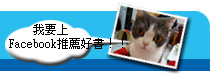




 3dWoo書號: 42093
3dWoo書號: 42093




 │加到我的最愛
│加到我的最愛